Hogyan tilthatom le SuperFetch windows 10
Tegnap láttam gyanús a számítógép merevlemezére tevékenység, amely teljesen betöltve. Nos, mint tudjuk ebben az időben megfelelően használja a Windows 10-hez, de nem tudtam. Úgy döntöttem, hogy kezelni ezt a problémát, nyissa meg a Windows 10 feladatkezelő, és látta, mint egy szolgáltatási csomópont: SuperFetch terhelések teljesen a merevlemezt.
Ezért ebben a cikkben fogjuk nézni, hogy milyen szolgáltatást és hogyan lehet letiltani SuperFetch SuperFetch Windows 10. Megmutatom néhány legkényelmesebb módon. Ami mellesleg alkalmasak, és a felhasználók a korábbi Windows operációs rendszerek, mivel a szolgáltatás először be újra a Windows Vista.
Milyen SuperFetch szolgáltatás
SuperFetch szolgáltatás automatikusan betölti a gyakran használt alkalmazások a számítógép memóriájában, ami viszont jelentősen csökkenti a letöltési időt. Amikor a felhasználó az alkalmazás, az adatok egy részét, amelyre már a memóriában, betölti sokkal gyorsabb, mint korábban, mert nincs szükség találni a merevlemezen, és töltsön be egy darab információkat.
Nem tudom, hogy mennyire jól ez a szolgáltatás, hogy megbirkózzanak a felelősséget, de én nem szeretem annyira a hajó a merevlemezt, ami már nem új. Ha beszélünk-e tiltani SuperFetch szolgáltatásokra van szükség, azt fogja mondani, hogy ha van egy SSD-meghajtó, akkor csak meg kell tiltani azt.
Hogyan lehet kikapcsolni a Windows 10 SuperFetch
- A Feladatkezelő megnyitása megnyomásával gyorsbillentyűk Ctrl + Shift + Esc.
- Azt viszont, hogy a Szolgáltatások fülre, és keresse meg a szolgáltatás SuperFetch technológia úgynevezett SysMain és megállítani.
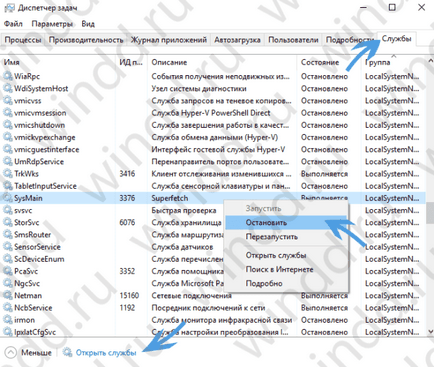
- Ezután kattintson a Megnyitás gombra szolgáltatás vagy a Win + R és a parancs futtatásához services.msc.
- A nyitott ablaknál SuperFetch szolgáltatás és nyissa meg.
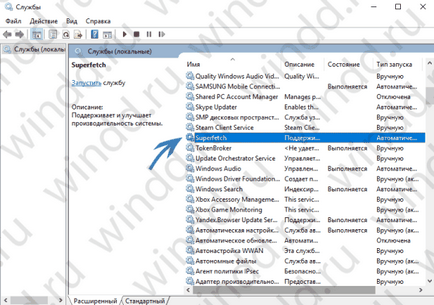
- Aztán bekezdésben Indítás típusa, meg kell változtatni az értéket mozgáskorlátozottak.
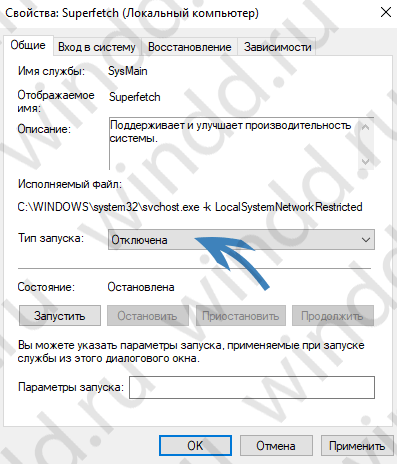
Miután ezeket a lépéseket, SuperFetch szolgáltatás nem indul el automatikusan, ha újraindítja az operációs rendszert. És akkor nem fogja látni a csomópont szolgáltatási SuperFetch betölti a lemezt. Ha azt szeretnénk, hogy kapcsolja be, akkor az indítás típusát, az alapértelmezett érték, és a Task Manager fut SysMain fülre, amit korábban abbahagyta.
Miután ezek a változások SuperFetch szolgáltatás is leáll után automatikusan elindul a Windows betöltése. Ha azt szeretnénk, hogy a szolgáltatás vissza ugyanúgy, akkor változtassa meg a beállítást EnableSuperfetch 3.
Hogyan lehet kikapcsolni SuperFetch a parancssorból
- Fuss egy parancssort a jobb egérgombbal a Start, majd válassza Command Prompt (Admin).
- Végre a parancsot:
sc config SysMain start = fogyatékkal
Legyen óvatos, mert ha nem indítja újra a rendszert, a szolgáltatás maga is aktív és ne lepődj meg, ha SuperFetch betölti a lemezt. Az újraindítás után a SuperFetch szolgáltatás letiltásra kerül teljesen. És az is lehet, csak vigye, és ne mint mi az első módszer, hogy ne indítsa újra az operációs rendszert.